Cubase, काफी देर के लिए वीडियो प्लेबैक का समर्थन किया है, हालांकि इसकी केवल ओएस एक्स और वीडियो प्रारूप प्रौद्योगिकी वास्तव में एक वजनदार Cubase परियोजना के साथ अच्छे संकल्प फिल्मों को चलाने के लिए जहां अपने अब अपेक्षाकृत बुलेटप्रूफ बात करने के लिए नीचे बसे है कि पिछले कुछ वर्षों में. कंप्यूटर के बढ़ते शक्ति सब कुछ बहुत आसान बनाने राम के बहुत से आधुनिक मल्टीकोर मशीनों के साथ, बहुत से पाठ्यक्रम में मदद मिली है. हालांकि अभी Cubase में एक फिल्म खोलने की तुलना में यह अधिक Theres, तो youll स्कोरिंग के लिए अपने सिस्टम से बाहर सबसे अच्छा पाने के लिए पता करने की जरूरत है और इस तस्वीर को रचना चीजों में से कुछ को देखो देता है.
प्राथमिकताएँ निर्धारित
Cubases में वरीयताओं आप एक वीडियो अनुभाग हैं. यह बहुत स्पष्ट है और आप एक वीडियो फ़ाइल के ऑडियो भाग आयात पर बंद विभाजित किया जाएगा कि क्या निर्दिष्ट कर सकते हैं. यह आप ऑडियो ट्रैक मूक या इसे संपादित कर सकते हैं क्योंकि यह अक्सर उपयोगी है. आप उस फ़ाइल के भाग के रूप में किसी भी संपादित ध्वनि शामिल करना चाहते हैं, तो आप फ़ाइल का चयन करना होगा तो यह वास्तव में अपनी हार्ड ड्राइव पर वीडियो फ़ाइल को प्रभावित नहीं करता
Cubases डिवाइस सेटअप मेनू में आप वीडियो नियंत्रित किया जाता है जिस तरह से विन्यस्त कर सकते हैं, जहां एक वीडियो प्लेयर अनुभाग theres. तुम उस वीडियो youll यह क्या करना चाहते हैं आमतौर पर है, जो आपके कंप्यूटर स्क्रीन पर एक खिड़की में वापस खेलने के लिए डिफ़ॉल्ट रूप से सेट किया जाता है नोटिस जाएगा. भी Theres एक अपने कंप्यूटर फायरवायर है अगर FireWire पर इसे बाहर भेजने का विकल्प है, तो यह एक वीडियो कैमरा से जुड़ा है और बाद में एक टीवी पर नजर रखने के लिए किया जा सकता है. यह कंप्यूटर स्क्रीन Cubase के लिए है और टीवी स्क्रीन वीडियो के लिए है, जहां स्थापना के एक अधिक परंपरागत प्रकार देता है.
प्लेबैक अनुभाग आप ऑडियो प्रदर्शन को कम करने के संभावित लागत पर वीडियो को बढ़ावा देने, लेकिन आप ऐसा करना चाहते हो सकता है की सुविधा देता है. सब के बाद, अपने से अपने प्लग इन अच्छी तरह से चला है कि अधिक महत्वपूर्ण है कि उच्चतम गुणवत्ता के वीडियो को दिखाता है जब इसके Cubase अंदर. एक चर वीडियो की गुणवत्ता मेनू आप 100% या 75% प्लेबैक गुणवत्ता का चयन की सुविधा देता है. आपके सिस्टम सर्वोच्चता में शक्तिशाली नहीं है, तो youll अब भी वीडियो अभी ठीक देखना क्योंकि फिर, उसके सुरक्षित एक छोटे से कम इस सेट करने के लिए.
अपने वीडियो आयात
तुम खींचें और ड्रॉप एक वीडियो परियोजना क्षेत्र में या फ़ाइल का चयन कर सकते हैं
फ्रेम दर के साथ क्या करने के लिए यहाँ एक आसान चाल Theres. अपने आयातित वीडियो वहाँ एक फ्रेम दर बेमेल कह एक लाल त्रुटि संदेश प्रदर्शित करता है, तो परियोजना सेटअप विंडो में जाओ और फ्रेम दर बॉक्स में, वीडियो बटन से प्राप्त करें क्लिक करें. यह स्वतः ही अपने वीडियो के लिए परियोजना फ्रेम दर मैच चाहिए.
आपके वीडियो एक नई विंडो में प्रदर्शित नहीं करता है, तो डिवाइस का चयन
कुछ संगीत लिखें
आप लेखन के साथ आगे बढ़ना कैसे अपने उद्देश्य क्या कर रहे हैं पर निर्भर करेगा. तुम एक बड़ी परियोजना के भाग के रूप में एक सख्त संक्षिप्त करने के लिए काम कर रहे हैं, तो आप शायद यकीन है कि सब कुछ इतना है कि ऊपर syncs बनाने की आवश्यकता होगी यह एक साथ वापस डाल करने के लिए अपने आसान निर्यात किया जाता है. आप, मिडी प्रोग्रामिंग एक क्लिक के ट्रैक का उपयोग और ऑडियो संपादन कर रही हो जाएगा क्योंकि आप का उपयोग करने वाले संगीत timebase सलाखों और धड़कता के अनुरूप करने की आवश्यकता होगी, और ये आमतौर पर Cubases संगीत ग्रिड रहना चाहिए. लेकिन अगर आप शीर्ष पर शासक पर राइट क्लिक करके एक timecode या वैकल्पिक timebase को देखने के लिए स्विच कर सकते हैं. हिट ऊपर से जोड़ने के लिए उपयोगी है और परदे पर कार्रवाई के साथ धड़क रहा है जो फ्रेम नंबर, प्रदर्शित करने के लिए एक वीडियो ट्रैक पर Theres भी एक बटन.
आप ऑडियो और प्रोग्रामिंग मिडी रिकॉर्डिंग या आप केवल वीडियो प्लेबैक के संदर्भ में, किसी भी संगीत लिखना होगा बस के रूप में छोरों का उपयोग करके वीडियो पर सामान्य रूप में रचना कर सकते हैं. Thats यहाँ एक बड़ा सौदा किया एक बात टेंपो ट्रैक है. एक फिल्म या टीवी शो पर काम कर रहा है, जब विभिन्न दृश्यों अलग गति में विभिन्न संगीत की आवश्यकता होती है. बल्कि 30 या 40 Cubase परियोजनाओं, प्रत्येक दृश्य के लिए एक होने से, आप इस परियोजना के दृश्यों के बीच अपनी गति में परिवर्तन के लिए है गति स्वचालन का उपयोग कर सकते हैं. परियोजना मेनू पर जाएँ और जोड़ें का चयन
टेम्पो ट्रैक विभिन्न बिंदुओं पर गति सेट करने के लिए कलम उपकरण का उपयोग करके और तस्वीर सेटिंग्स का अनुसरण करता है द्वारा स्वचालित किया जा सकता. तो टेम्पो ट्रैक में प्रासंगिक स्थानों पर इन दो मूल्यों को बनाने, दूसरे में 98 को एक दृश्य में 120 BPM से बदलने के लिए.
यही तकनीक किसी अन्य के लिए सीधे एक टेम्पो से तड़क के लिए ठीक है, लेकिन आप भी संक्रमण प्रकार मेनू पर क्लिक करने और रैंप के बजाय कूद चुनकर अधिक धीरे - धीरे परिवर्तन कर सकते हैं. यह तुम धीमा या एक दृश्य में अधिक जैविक परिणाम प्राप्त करने के लिए बहुत उपयोगी हो सकता है, जो धीरे - धीरे तेजी लाने के लिए अनुमति देता है.
तुम अंत में निर्यात करते हैं, आपके पसंदीदा प्रारूप के अपने लक्ष्य सिस्टम पर निर्भर करते हैं. आप बस सभी पटरियों की एक ऑडियो mixdown निर्यात और संपादक के साथ काम करने के लिए स्टीरियो फाइलें दे सकता है. इस के साथ काम करने के लिए fiddly हो सकता है हालांकि या, एक omf फ़ाइल निर्यात और उन्हें कच्चे डेटा दे. एक अच्छी तकनीक, Cubases मिक्सर के अंदर इतने पर ड्रम, synths, तार और कहते हैं, उपजा के बैच में समूह पटरियों है. फिर एक ऑडियो निर्यात चुनते हैं, लेकिन बैच निर्यात विकल्प का चयन करें, समूहों का चयन. यह तो वे हर एक ट्रैक तत्व मिश्रण करने के लिए ट्रैक में उपकरणों के समूहों के सापेक्ष शेष तय है, लेकिन नहीं कर सकते संपादक के साथ काम करने के लिए उपजा का एक गुच्छा दे देंगे.


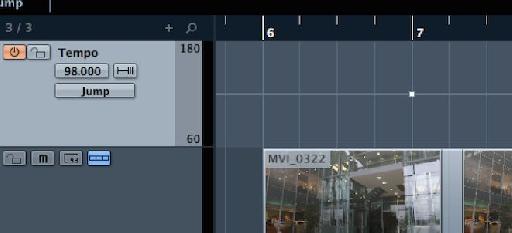
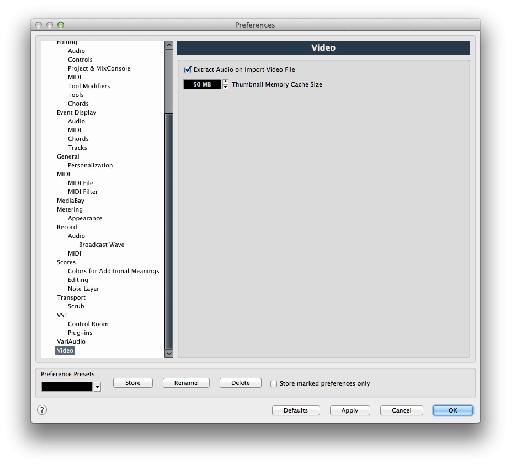
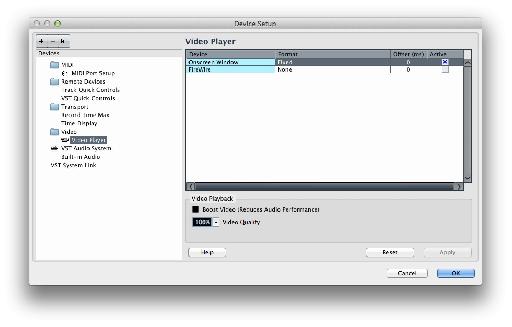
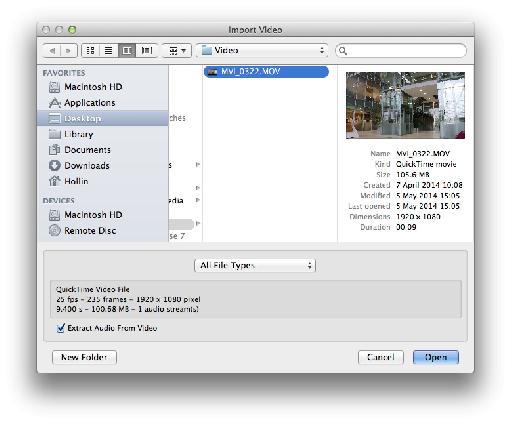
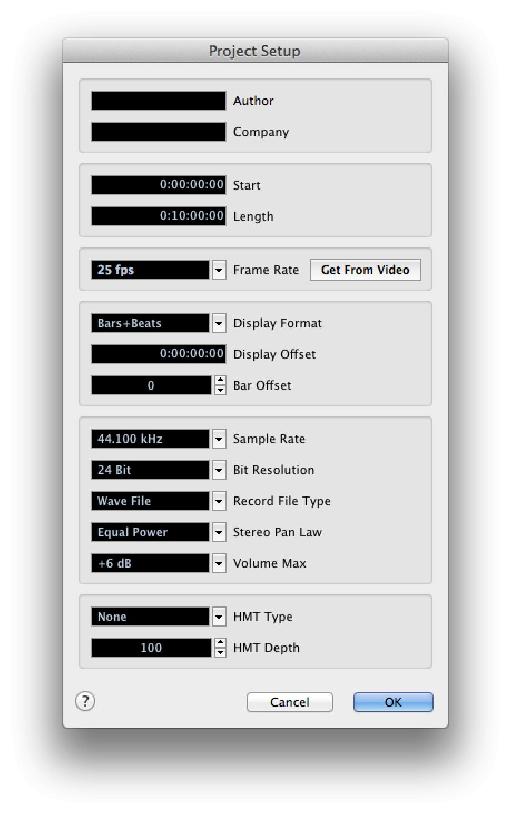
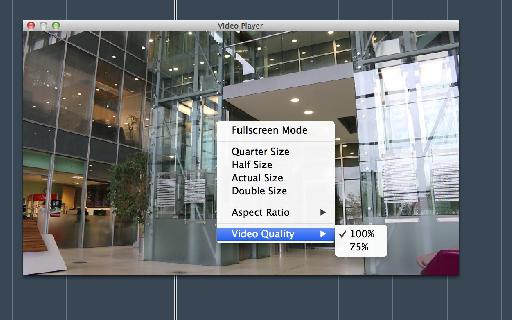
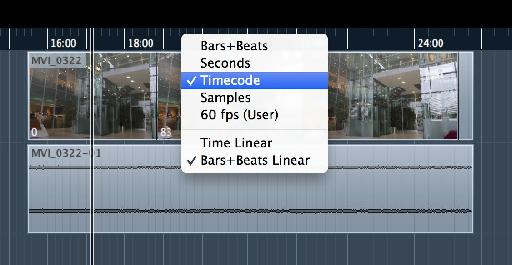
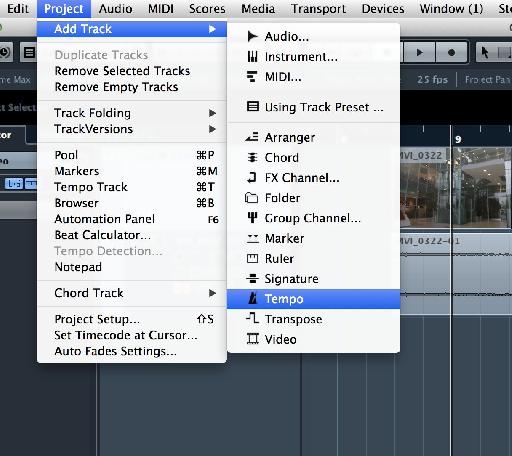
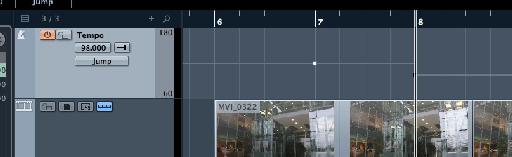
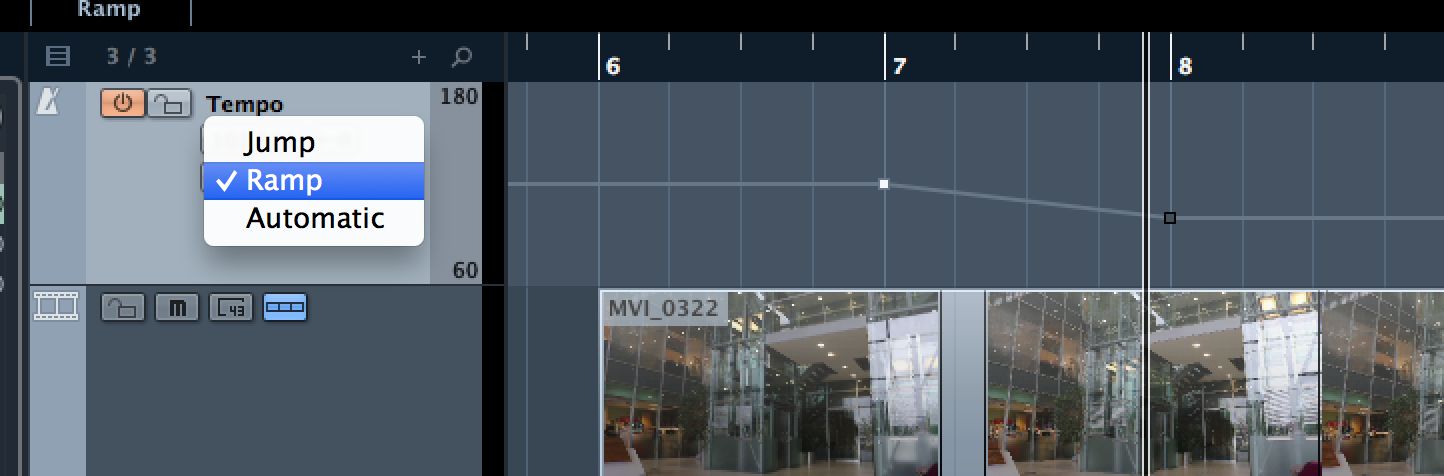
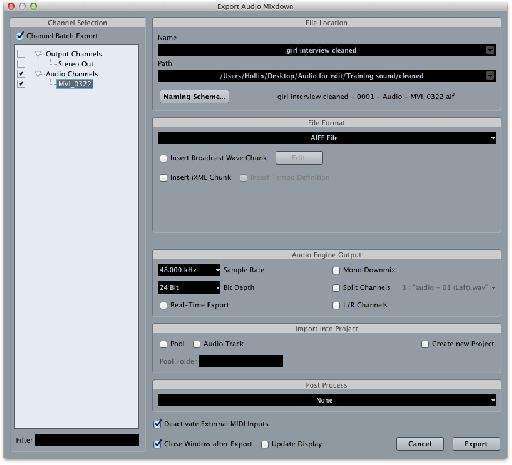
 © 2024 Ask.Audio
A NonLinear Educating Company
© 2024 Ask.Audio
A NonLinear Educating Company
Discussion
Want to join the discussion?
Create an account or login to get started!